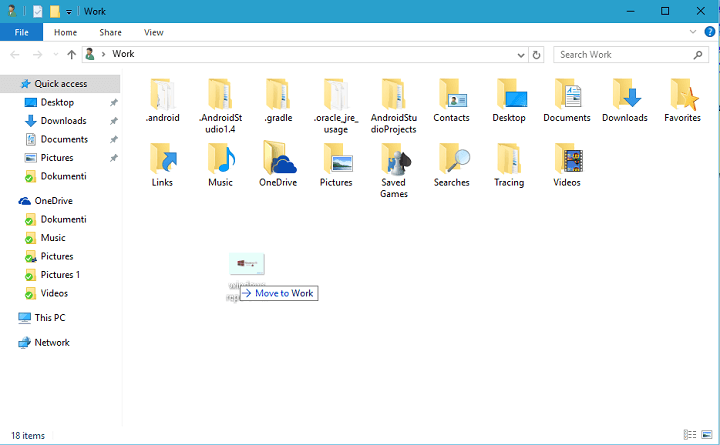Исправлено: Dolby Access требует подключения к сети.

Dolby Atmos доступен в Магазине Windows, и его можно бесплатно попробовать в любое время в вашей системе Windows 10. В этом отношении вы можете выбрать пробную версию, доступную в течение 30 дней, что более чем достаточно, особенно если вы хотите протестировать все функции и фактическая функциональность этого приложения. Короче говоря, вот как вы можете лучше понять, что Dolby Atmos может предложить с точки зрения улучшения звука.
Итак, если вы уже загрузили и установили программное обеспечение Dolby Atmos на свой компьютер, но не можете использовать приложение из-за ошибки сетевого подключения, не паникуйте. Просто следуйте методам устранения неполадок, описанным ниже, и узнайте, как устранить эти проблемы с производительностью системы.
Для ясности мы поговорим о сообщении об ошибке, которое появляется на вашем компьютере, когда вы пытаетесь запустить платформу Dolby, и в котором говорится, что Dolby Access требует подключения к сети. Проверьте подключение и нажмите кнопку ОК, чтобы повторить попытку. .
Для решения проблемы доступа к Dolby необходимо решить проблему сетевого подключения в Windows 10.
-
Убедитесь, что ваша сеть правильно настроена.
-
Запустите встроенное средство устранения неполадок сети.
-
Запустите средство устранения неполадок Магазина Windows.
-
Перезапустите приложение Dolby Atmos.
-
Удалите, а затем повторно установите приложение из Магазина Windows.
-
Удалите и переустановите Магазин Windows в вашей системе Windows 10.
1. Убедитесь, что ваша сеть правильно настроена.
Прежде всего, убедитесь, что ваше интернет-соединение настроено правильно. Проверьте соединение Wi-Fi и его сигнал или даже перезапустите маршрутизатор, прежде чем проверять сетевое соединение на вашем компьютере.
Если нет проблем с сигналом Wi-Fi и вы можете использовать подключение к Интернету вашего ПК без проблем, вы можете возобновить остальные шаги в этом руководстве. Если нет, попробуйте установить надежное интернет-соединение перед запуском приложения Dolby Atmos, например, получив один из этих повторителей Wi-Fi.
2. Запустите встроенное средство устранения неполадок сети.
Если все работает нормально, попробуйте запустить встроенное средство устранения неполадок сети Microsoft. Если есть скрытые проблемы с сетевым подключением, это средство устранения неполадок должно автоматически исправить их или провести вас через различные процессы устранения неполадок.
Вы можете начать этот процесс следующим образом:
-
Щелкните значок поиска Windows, расположенный рядом с кнопкой «Пуск» Windows.
-
Там введите средство устранения неполадок сети.
-
Из отображаемых результатов выберите Выявление и устранение сетевых проблем

-
Средство устранения неполадок запустится автоматически через несколько секунд, и вам просто нужно будет следовать инструкциям на экране.
3. Запустите средство устранения неполадок Магазина Windows.
Если с вашей сетью проблем нет, это означает, что Магазин Windows не работает должным образом. И в этом случае первое, что нужно сделать, это запустить еще одно встроенное средство устранения неполадок, хотя на этот раз вам нужно выбрать средство устранения неполадок из Магазина Windows.
Вы можете запустить это конкретное средство устранения неполадок с официального сайта Microsoft – просто перейдите по ссылке это .
Вы можете запустить его прямо со страницы настроек. Просто перейдите в «Настройки»> «Обновление и безопасность»> «Устранение неполадок»> прокрутите вниз и запустите средство устранения неполадок приложений Магазина Windows.

Кроме того, вы можете попробовать выйти из своей учетной записи Microsoft и подключиться позже. Конечно, если вы решите это сделать, сначала удалите приложение Dolby Atmos со своего компьютера и переустановите его после выполнения шагов, упомянутых в строках выше.
-
ТАКЖЕ ПРОЧИТАЙТЕ: Исправлено: Магазин приложений Windows 10 перестал работать
4. Перезагрузите приложение Dolby Atmos.
Проблема с сетью может быть решена путем перезапуска приложения Dolby Atmos, что можно сделать, выполнив следующие действия:
-
Еще раз щелкните значок поиска Windows.
-
Введите Приложения и функции и щелкните результат с тем же именем.
-
Появится окно «Параметры системы», и вы должны перейти в подраздел «Приложения и функции».
-
Там у вас должны быть перечислены все ваши приложения

-
Найдите запись Dolby Atmos и щелкните по ней.
-
Затем выберите «Дополнительные параметры» и в отображаемом списке выберите «Сброс».
-
В конце концов, перезагрузите систему Windows 10.
-
Примечание: вы можете перезапустить приложение Магазина Windows, так как это может решить проблемы с сетью – вы можете перезапустить приложение Магазина Windows таким же образом, как и с приложением Dolby.
5. Удалите, а затем переустановите приложение с вашего ПК.
Как уже упоминалось, хорошей идеей может быть переустановка приложения Dolby Atmos на вашем компьютере. Когда вы это сделаете, обязательно загрузите последнюю версию этого инструмента.
Кроме того, перед этим я рекомендую вам выйти из своей текущей учетной записи Магазина Windows. Мы надеемся, что после повторения процесса установки вы сможете без проблем использовать программное обеспечение Dolby.
-
ТАКЖЕ ЧИТАЙТЕ: Как решить проблемы с Dolby Sound в Windows 10
6. Удалите и переустановите Магазин Windows в системе Windows 10.
Если указанные выше методы не решают ваши проблемы, необходимо переустановить Магазин Windows на компьютере:
Откройте Windows PowerShell с правами администратора: в поисковой системе Windows введите PowerShell; затем щелкните правой кнопкой мыши вывод Windows PowerShell и выберите выполнять как администратор . 
Сначала удалите магазин Windows
-
В командной строке введите Get-AppxPackage -AllUsers .
-
Найдите название магазина Windows в списке, который будет отображаться; скопируйте полное название пакета.
-
Затем в PowerShell запустите remove-appxpackage insert, здесь имя скопированного пакета .
-
Теперь Магазин Windows будет удален с вашего компьютера.
Теперь снова добавьте Магазин Windows
-
En PowerShell рассылает Get-AppxPackage -Allusers.
-
Еще раз найдите приложение Магазина Windows и введите полное имя пакета.
-
Затем вернитесь в командную строку и запустите: Add-AppxPackage -register «C: Ficheros de programa WindowsApps PackageFullName appxmanifest.xml» -DisableDevelopmentMode .
-
В конце перезагрузите компьютер.
-
Запустите Магазин Windows и снова загрузите приложение Dolby Atmos, так как теперь оно должно работать без сбоев.
Будем надеяться, что одним из описанных выше методов является решение сетевых проблем, связанных с приложением Dolby Atmos.
Вы можете поделиться своим опытом с нами и другими пользователями, которые все еще пытаются решить эту проблему, используя поле для комментариев ниже.
СВЯЗАННЫЕ ИСТОРИИ, ЧТО НУЖНО ПРОВЕРИТЬ:
-
Как исправить проблемы со звуком в Windows 10
-
Гудение звука в Windows 10? Вот 9 способов исправить это
-
7 лучших инструментов для редактирования аудиофайлов в Windows 10
Этикетки: windows 10 fix

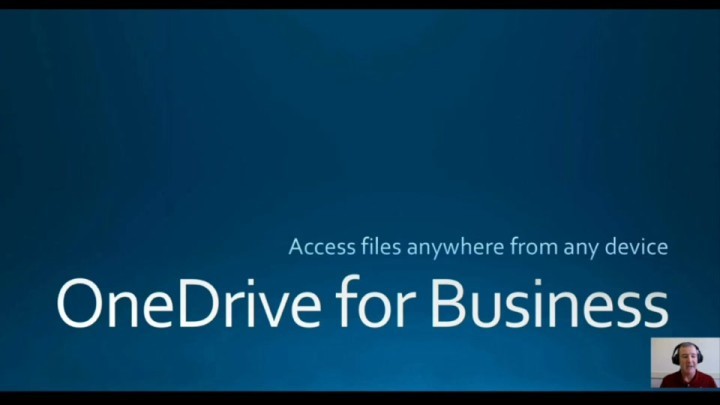
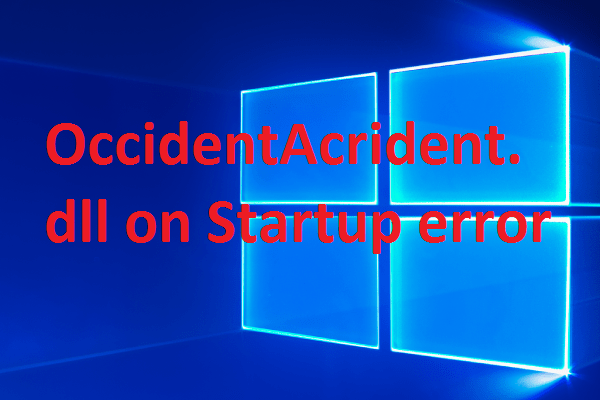
![Нет подключения к Интернету в Windows 10 Mobile Creators Update[Fijar].](https://xmeg.ru/wp-content/uploads/2021/08/Windows-10-Mobile-creators-update.jpg)